Lorsque nous changeons de téléphone, l’une des tâches les plus importantes est de transférer nos contacts vers notre nouveau téléphone. Dans cet article, nous explorerons différentes méthodes pour transférer facilement les contacts d’un téléphone à un autre. Que vous utilisiez un téléphone Android ou un iPhone, nous vous guiderons à travers les étapes nécessaires pour effectuer cette opération de manière efficace.
I. Utilisation des comptes synchronisés
A. Synchroniser les contacts avec votre compte Google
B. Synchroniser les contacts avec votre compte Apple
II. Utilisation de l’application “Transfert de données”
A. Transférer des contacts d’un téléphone Android vers un autre téléphone Android
B. Transférer des contacts d’un iPhone vers un autre iPhone
III. Le transfert de contacts via la carte SIM
A. Transférer des contacts d’un téléphone Android vers un autre
B. Transférer des contacts d’un iPhone vers un autre

IV. Utilisation d’une application tierce
A. Utiliser l’application “My Contacts Backup” sur iPhone
B. Utiliser l’application “Super Backup & Restore” sur Android
Comment Transfг©Rer Les Contacts D’Un Tг©Lг©Phone Г Un Autre Iphone
Voici comment transférer les contacts d’un téléphone à un autre iPhone :
1. Utilisez iCloud pour synchroniser vos contacts entre les deux appareils. Assurez-vous que les deux iPhones sont connectés au même compte iCloud. Allez dans les paramètres de votre iPhone, puis appuyez sur votre nom en haut de l’écran. Sélectionnez iCloud, puis activez le bouton pour synchroniser les contacts. Les contacts de votre premier iPhone seront alors automatiquement transférés vers votre autre iPhone.
2. Utilisez l’application “Contacts” pour exporter et importer vos contacts. Sur votre premier iPhone, ouvrez l’application “Contacts” et appuyez sur “Exporter les contacts”. Choisissez le format de fichier vCard pour l’exportation. Ensuite, envoyez-vous le fichier vCard par e-mail. Ouvrez l’e-mail sur votre deuxième iPhone et téléchargez le fichier vCard. En ouvrant le fichier, les contacts seront automatiquement importés sur votre deuxième iPhone.
3. Utilisez iTunes pour transférer vos contacts. Connectez votre premier iPhone à votre ordinateur et ouvrez iTunes. Sélectionnez votre appareil, puis cliquez sur l’onglet “Infos”. Cochez la case “Synchroniser les contacts” et choisissez entre “Tous les contacts” ou “Contacts sélectionnés”. Ensuite, cliquez sur “Synchroniser” pour transférer les contacts vers iTunes. Connectez ensuite votre deuxième iPhone à l’ordinateur et répétez la même procédure en choisissant “Synchroniser les contacts” et en cliquant sur “Synchroniser”. Les contacts seront ainsi transférés vers votre autre iPhone.
4. Utilisez des applications de transfert de contacts tierces. Il existe de nombreuses applications disponibles sur l’App Store qui facilitent le transfert de contacts d’un iPhone à un autre. Téléchargez une application telle que “My Contacts Backup” ou “Copy My Data”. Suivez les instructions de l’application pour exporter les contacts de votre premier iPhone et les importer sur votre deuxième iPhone.

En utilisant l’une de ces méthodes, vous pourrez facilement transférer vos contacts d’un téléphone à un autre iPhone sans perte de données. Choisissez celle qui convient le mieux à vos besoins et à votre situation.
Comment Transfг©Rer Toutes Les Donnг©Es D’Un Tг©Lг©Phone Г Un Autre
Voici des étapes simples pour transférer toutes les données d’un téléphone à un autre :
1. Assurez-vous que les deux téléphones sont chargés et allumés.
2. Sur le téléphone d’origine, accédez aux paramètres et recherchez l’option “Sauvegarde et réinitialisation” ou “Gestion des données”.
3. Choisissez l’option “Sauvegarder les données” ou “Créer une sauvegarde” et sélectionnez les types de données que vous souhaitez transférer, tels que les contacts, les messages, les photos, les vidéos, etc.
4. Une fois la sauvegarde terminée, retirez la carte SIM du téléphone d’origine et insérez-la dans le nouveau téléphone.
5. Sur le nouveau téléphone, suivez les étapes initiales de configuration jusqu’à ce que vous arriviez à l’option de restauration des données.
6. Sélectionnez l’option “Restaurer à partir de la sauvegarde” ou “Importer les données” et choisissez la sauvegarde que vous avez créée à l’étape précédente.
7. Attendez que le processus de restauration se termine. Cela peut prendre quelques minutes en fonction de la taille des données à transférer.
8. Une fois la restauration terminée, vous pouvez vérifier que toutes les données sont bien transférées en vérifiant vos contacts, messages, photos, etc.
Avec ces étapes simples, vous pouvez transférer toutes vos données d’un téléphone à un autre sans perdre aucune information.
Transfert De Donnг©Es D’Android Vers Android
– Lorsque vous avez un nouvel appareil Android, il est essentiel de transférer vos données depuis votre ancien appareil vers le nouveau. Voici comment procéder:

1. Utilisez l’application “Transfert de données” intégrée: Sur les appareils Android récents, vous trouverez souvent une application de transfert de données préinstallée. Cette application vous permettra de transférer facilement vos contacts, messages, photos, vidéos et autres fichiers d’un appareil à un autre.
2. Utilisez des applications de sauvegarde et de restauration: Il existe de nombreuses applications disponibles sur le Play Store qui vous permettront de sauvegarder vos données sur votre ancien appareil, puis de les restaurer sur le nouvel appareil. Certaines applications populaires incluent Google Drive, Helium et Titanium Backup.
3. Transférer via le cloud: Si vous utilisez des services de cloud tels que Google Drive, Dropbox ou OneDrive, vous pouvez également transférer vos données en les téléchargeant sur le cloud à partir de votre ancien appareil, puis en les téléchargeant sur le nouveau.
4. Utilisez un câble USB: Si vous préférez une option plus directe, vous pouvez utiliser un câble USB pour connecter vos deux appareils. Une fois connectés, vous pourrez transférer vos fichiers en les faisant glisser et en les déposant d’un appareil à l’autre dans l’Explorateur de fichiers.
5. Utilisez une carte SD ou un support de stockage externe: Si votre ancien appareil dispose d’un emplacement pour carte SD ou d’un support de stockage externe, vous pouvez facilement transférer vos données en les copiant sur la carte SD ou le support et en les insérant ensuite dans le nouvel appareil.
6. Contactez votre opérateur: Si vous avez des difficultés à transférer vos données, vous pouvez contacter votre opérateur de téléphonie mobile. Ils peuvent souvent vous fournir des conseils et des solutions spécifiques à votre modèle d’appareil.
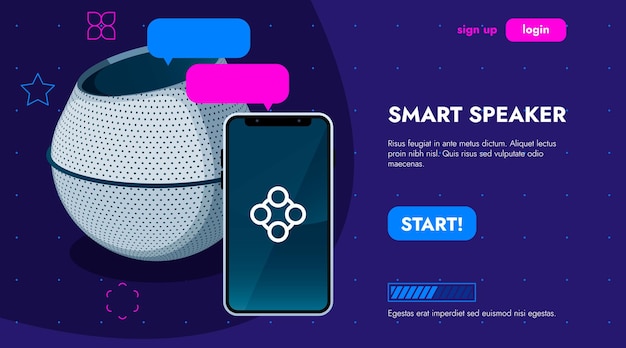
Assurez-vous de suivre les étapes appropriées pour transférer vos données d’Android vers Android afin de garantir que vous ne perdez aucune information précieuse lors de la transition vers votre nouvel appareil.
Transfer Contact Android Vers Iphone
Il existe plusieurs méthodes pour transférer facilement vos contacts d’un appareil Android vers un iPhone.
Méthode 1: Utilisation de l’application “Contacts”
1. Sur votre appareil Android, ouvrez l’application “Contacts”.
2. Appuyez sur le menu principal (généralement représenté par trois points verticaux) et choisissez “Importer/Exporter”.
3. Sélectionnez “Exporter vers la carte SIM”.
4. Insérez la carte SIM dans votre iPhone.
5. Sur l’iPhone, allez dans “Réglages” > “Mail, Contacts, Calendaires” > “Importer les contacts SIM”.
Méthode 2: Utilisation de Google Contacts
1. Sur votre appareil Android, synchronisez tous vos contacts avec votre compte Google.
2. Sur votre iPhone, allez dans “Réglages” > “Mail, Contacts, Calendaires” > “Ajouter un compte”.
3. Choisissez “Google” et connectez-vous avec le même compte Google utilisé sur votre appareil Android.
4. Activez le bouton “Contacts” pour synchroniser vos contacts.

Méthode 3: Utilisation d’une application tierce
1. Recherchez une application de transfert de contacts sur le Google Play Store, telle que “Copy My Data” ou “My Contacts Backup”.
2. Téléchargez et installez l’application sur votre appareil Android.
3. Suivez les instructions de l’application pour exporter vos contacts.
4. Installez la même application sur votre iPhone.
5. Suivez les instructions de l’application pour importer vos contacts sur votre iPhone.
Assurez-vous de sauvegarder vos contacts avant de procéder à un transfert et de vérifier que toutes les informations ont été correctement transférées sur votre iPhone.
Conclusion:
Transférer les contacts d’un téléphone à un autre peut sembler intimidant, mais heureusement il existe plusieurs méthodes simples pour accomplir cette tâche. Que vous préfériez utiliser des comptes synchronisés, des applications dédiées ou des cartes SIM, il y a une solution adaptée à chaque type de téléphone. Assurez-vous de choisir la méthode qui correspond le mieux à vos besoins et à vos préférences. Avec les bonnes étapes, vous pourrez transférer vos contacts aisément vers votre nouveau téléphone, sans perdre aucune information importante.